使用过演示文稿的朋友们都知道,常常会在幻灯片的内容上使用超链接可以快速翻到需要的那一页幻灯片。下面小编就来告诉大家如何在WPS演示中使用超链接的命令,一起来看看吧。新建默认模板wps演示文稿,内容版式为空白版式。单击在线素材中的目录项,单击目录选项卡,选中其中一种目录,右击选择快捷菜单中的“插入&rd......
WPS excel如何实现数据自动更新的方法
WPS教程
2021-11-10 10:20:53

我们在利用WPS软件进行日常办公时,经常需要制作各种各样的表格,也需要运用文档写论文等,那么写论文的朋友或许有一个困扰,当我们需要在论文当中插入表格,在表格当中制作完毕,复制到文档当中后,如果我们更改表格数据,还需要重新复制到文档当中吗,当然不必,今天我们就来教大家,如何使数据自动更新的方法,具体怎么操作呢,一起来学习一下吧
首先,我们先打开Excel表格,复制表格如下图所示。

然后打开Word文档,单击右键,选择选择性粘贴。
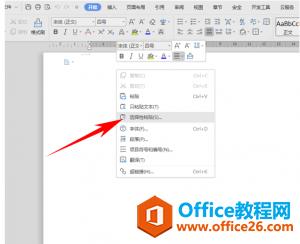
弹出选择性粘贴的对话框,选择粘贴链接,选择WPS表格对象,单击确定。
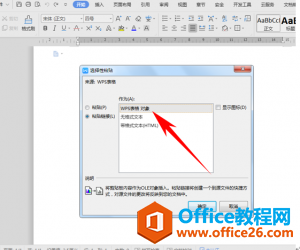
然后我们可以来试验一下,我们返回表格,更改某一个数据。
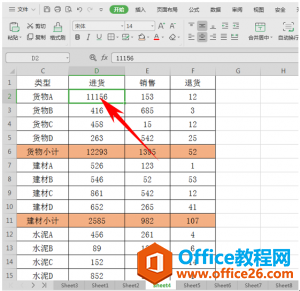
然后回到Word文档当中,我们看到表格数据就已经自动更新了。

那么,在WPS办公当中,数据自动更新的方法,是不是非常简单呢,你学会了吗?
相关文章





